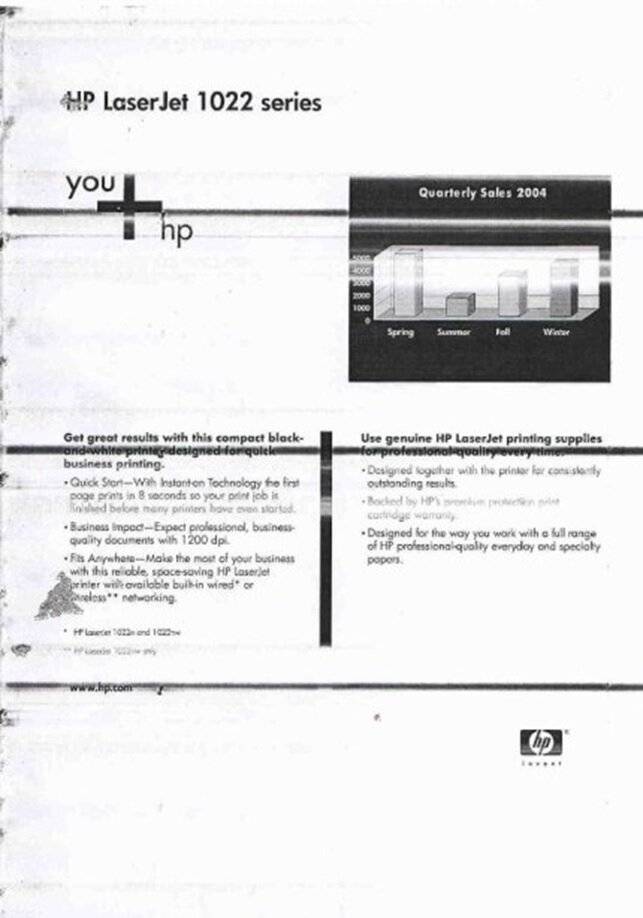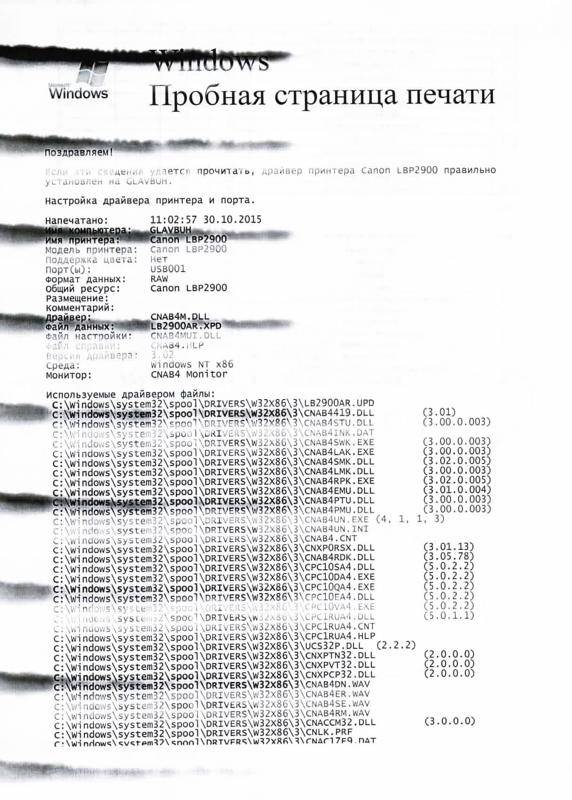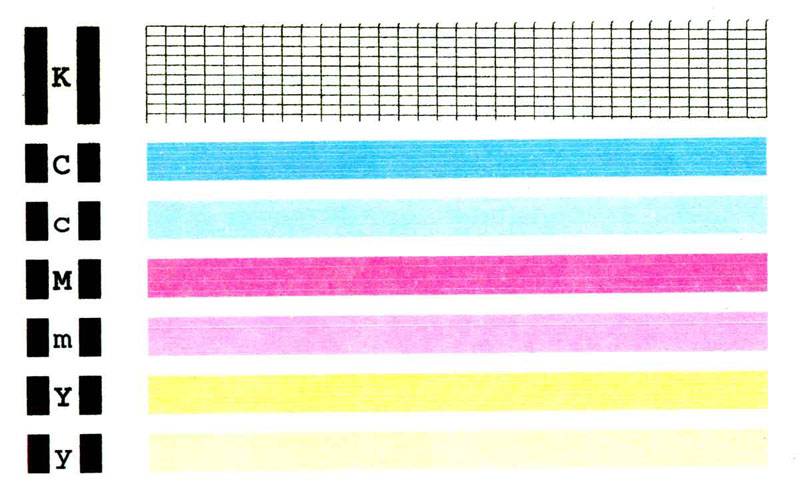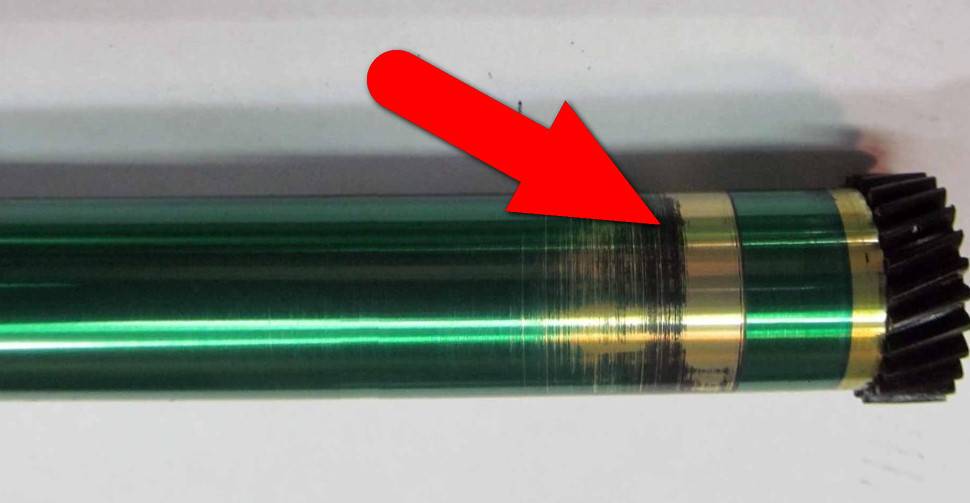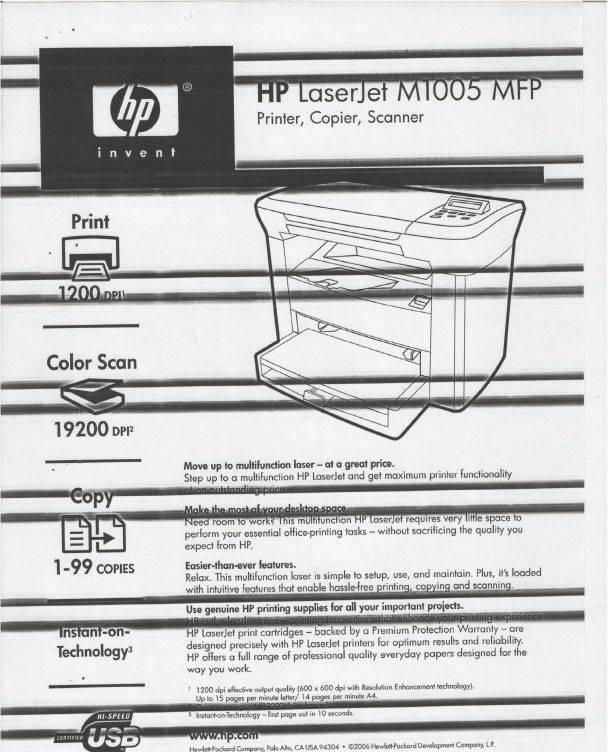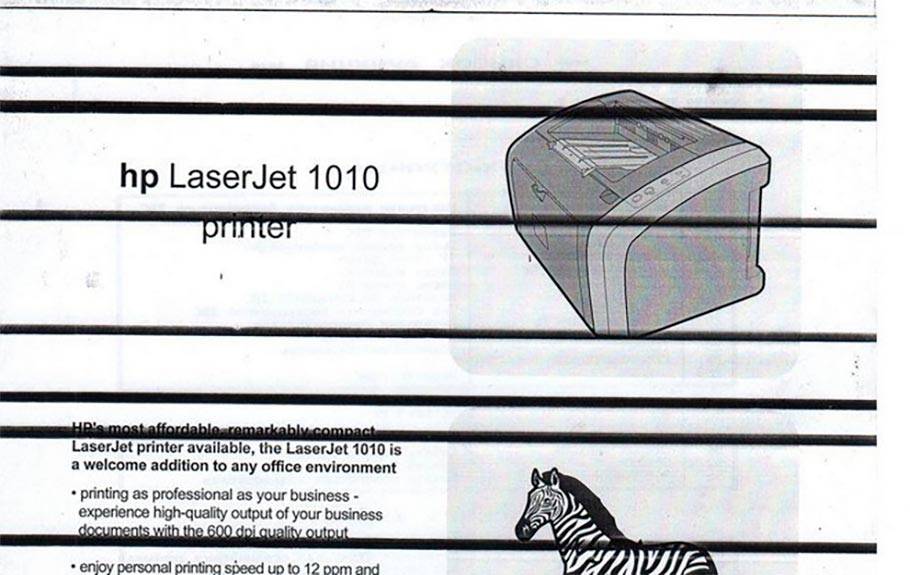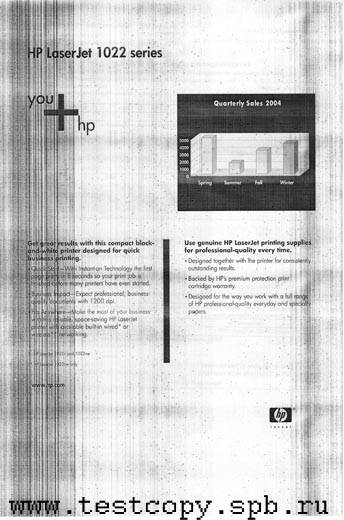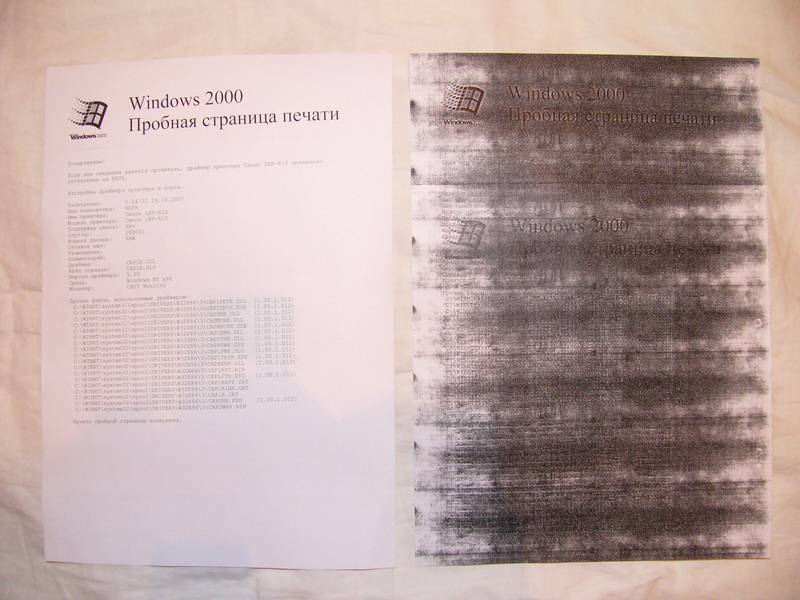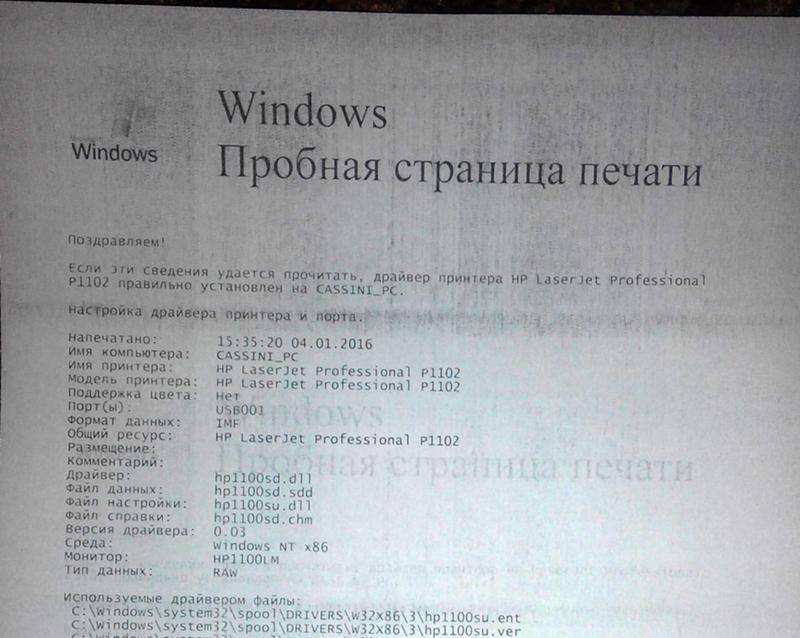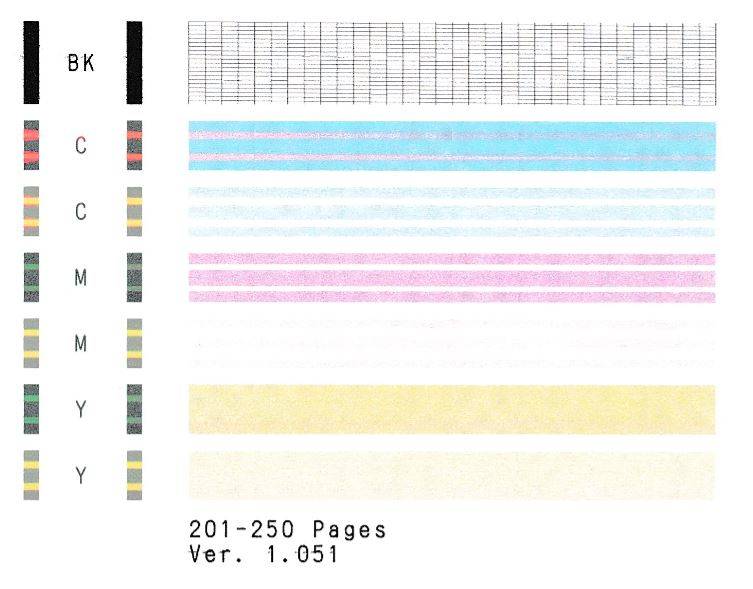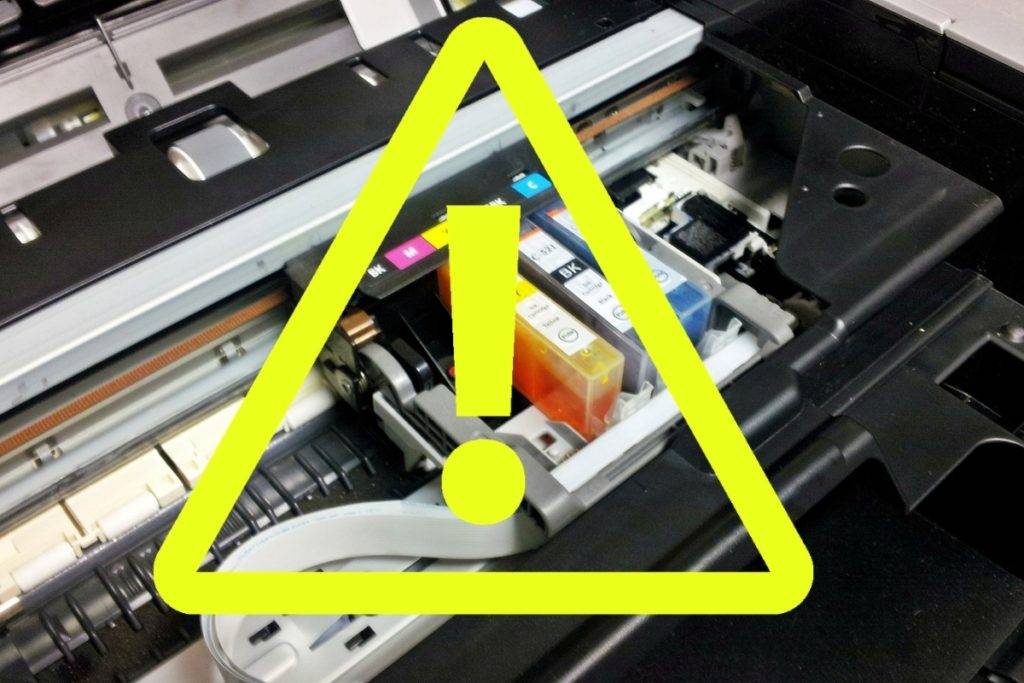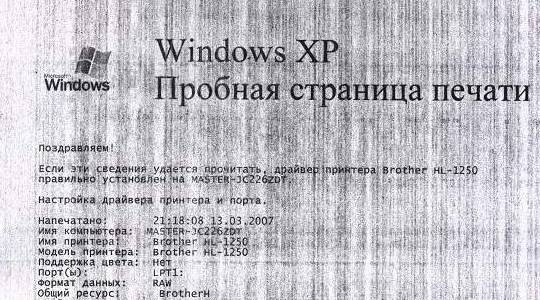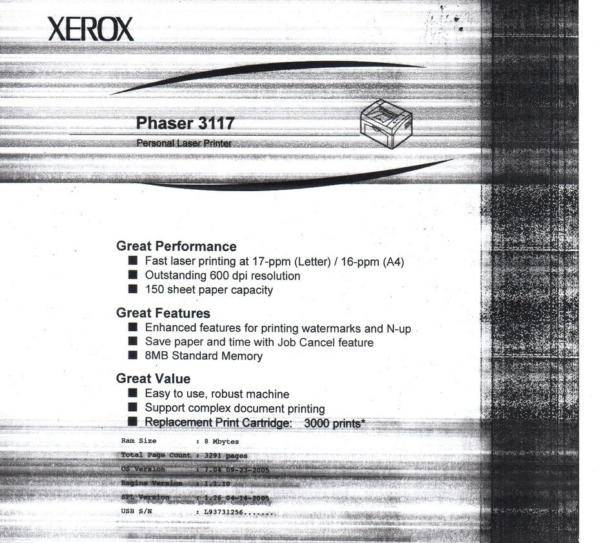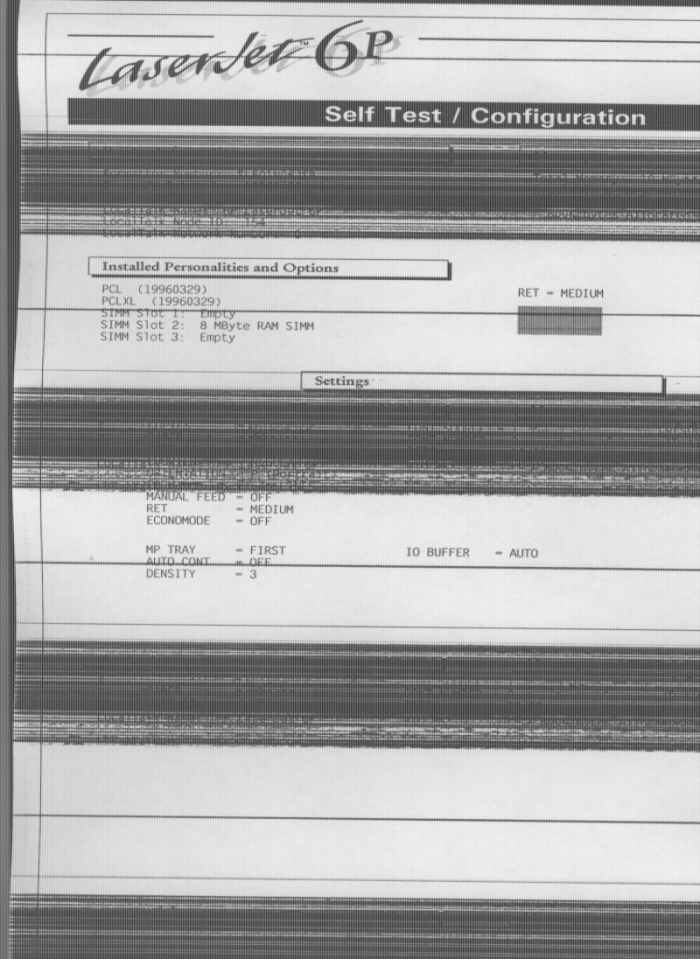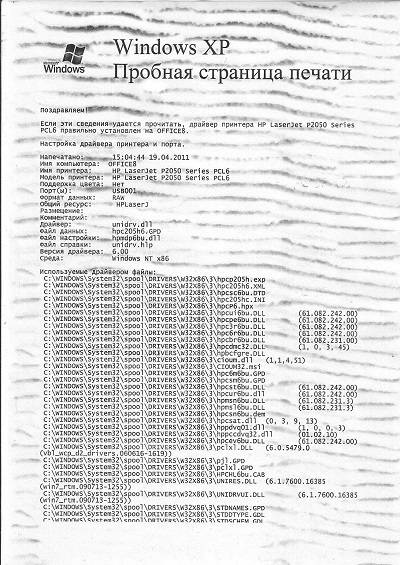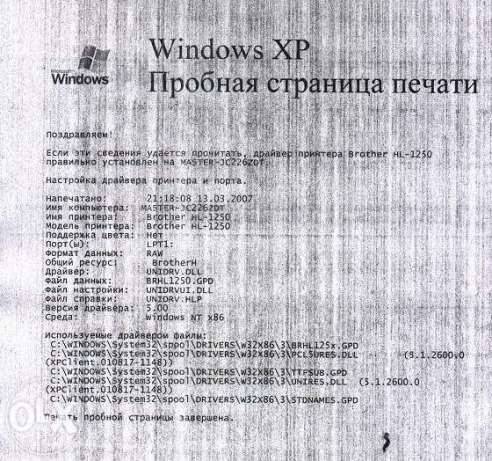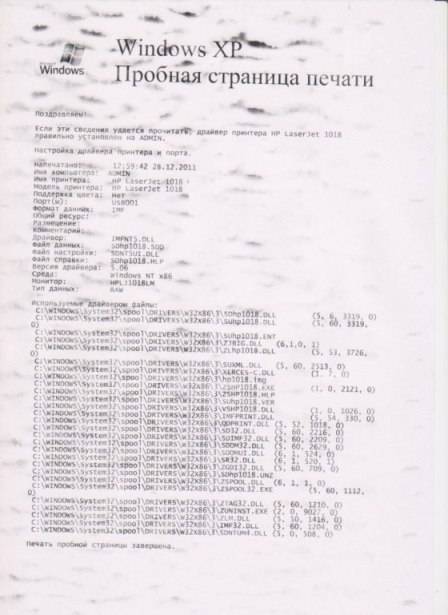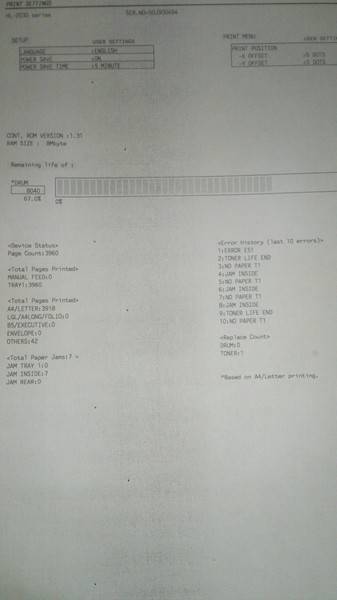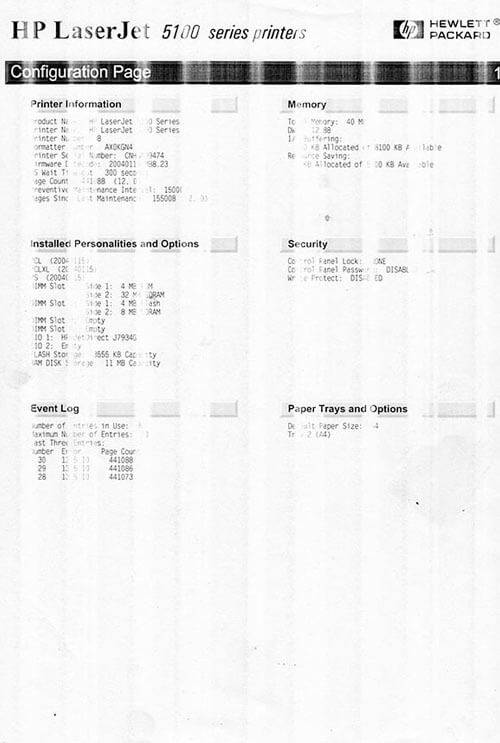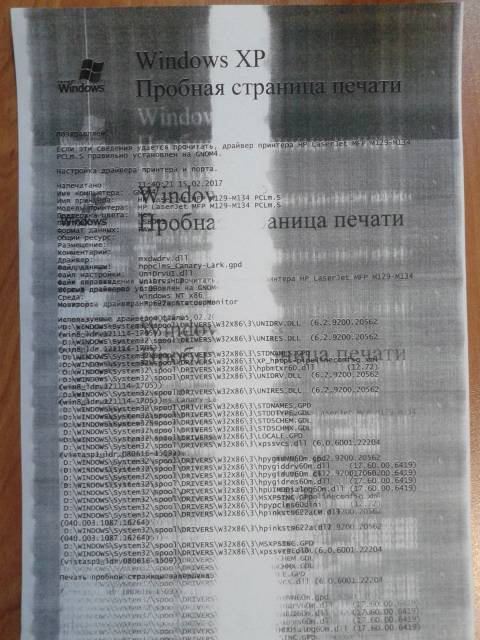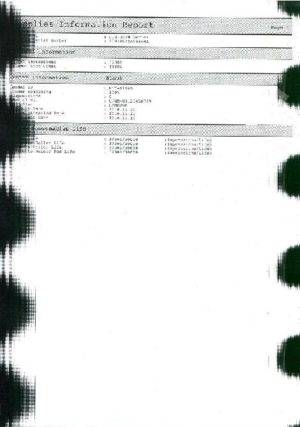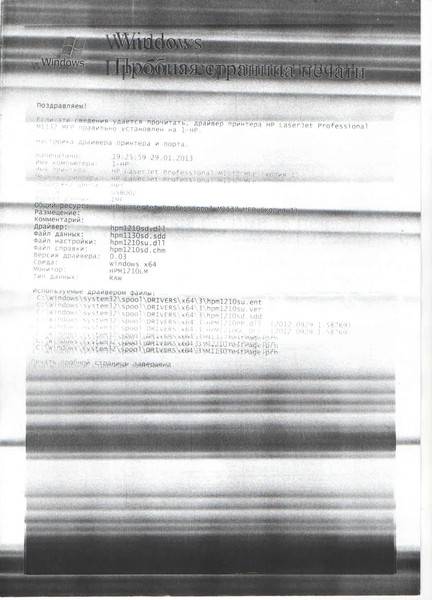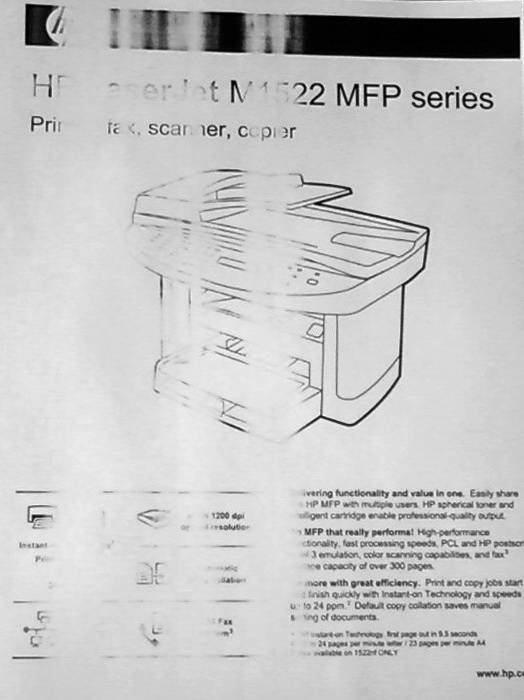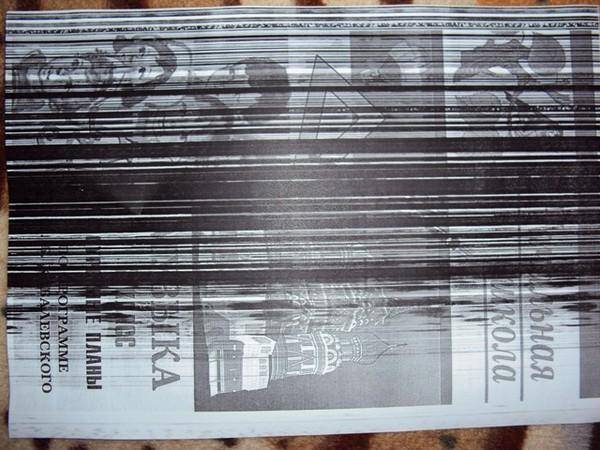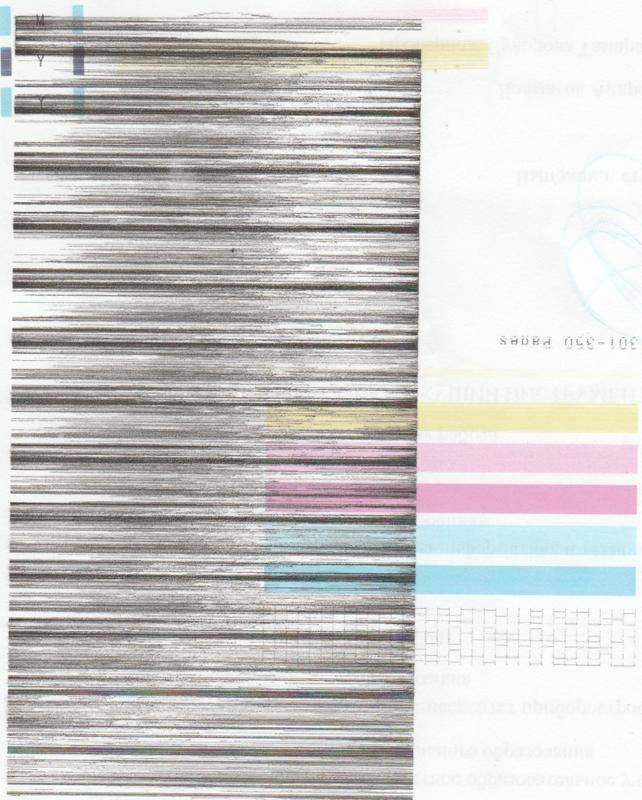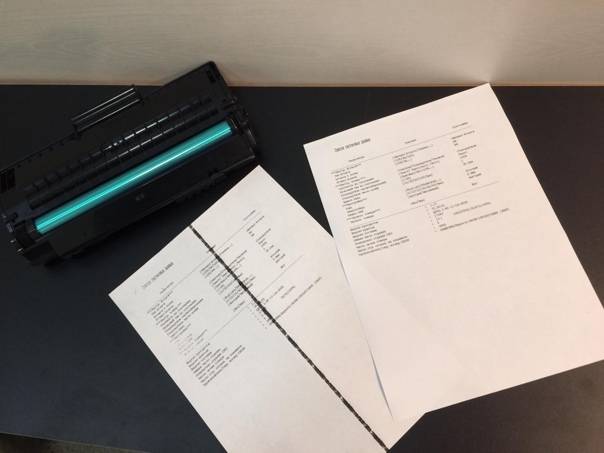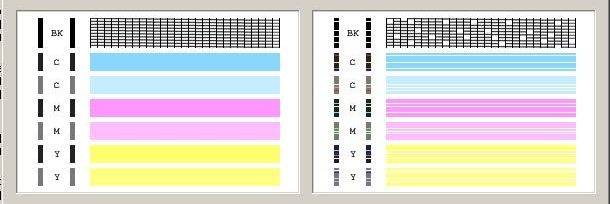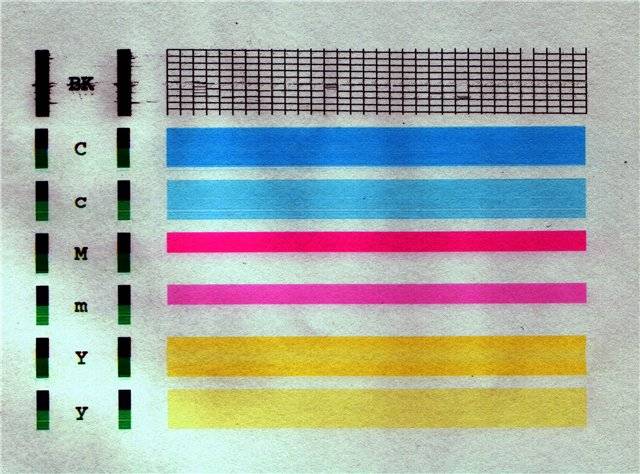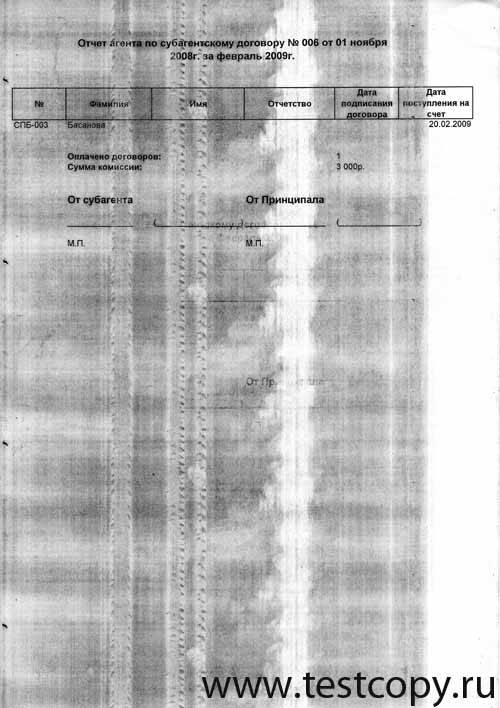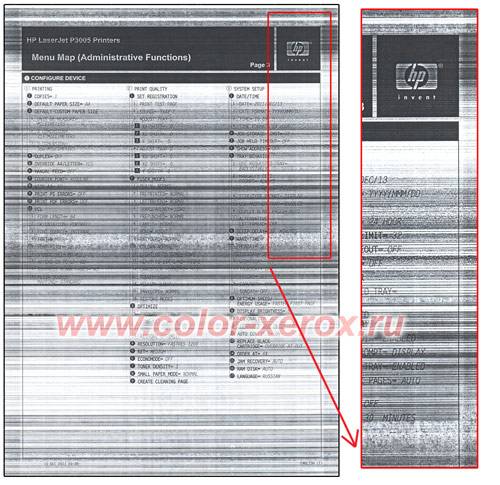Особенности заправки струйных картриджей в Canon Pixma и MP
Внимание: воспользуйтесь интерактивным прайс-листом для определения стоимости заправки Вашего картриджа (принтера):
Каждая чернильница имеет чип, используемый как счетчик количества отпечатанных страниц. Такие чернильницы маркируются PGI-5Bk, CLI-8, PGI-520Bk, CLI-521. Эта технология более экономична. Она позволяет управлять каждым цветом в отдельности независимо от их количества, объемом оставшихся чернил в каждой из чернильниц и заменять любую из них по отдельности.
Кроме того, новая единая печатающая головка позволяет управлять размером капли, наносимой на бумагу — от 2 до 1 пиколитра! Также это положительно сказывается и на качестве печати и на цветосмешении.
Однако, из-за того, что чернильницы чипованные, то после окончания чернил, аппарат стопорится. Он не позволяет печатать дальше, пока чернильница не будет заменена. Многие пользователи заправляют чернильницы, однако после заправки такой картридж все равно не определится принтером как полный.
 |  |
| МФУ Canon MP450 | МФУ Canon MP520 |
Проблемы определения заправленных чернильниц в принтерах и МФУ Canon
В зависимости от модели аппарата чипы картриджей (и «памперсы» аппаратов, куда сливаются чернила во время прочистки печатающей головки) можно сбрасывать, обнулять с помощью программатора. Также можно отключать слежение за счетчиком в меню аппарата или настройках драйверов устройств.
В этой статье мы расскажем, как бороться с чипами на картриджах Canon. Не следует путать счетчик чернил в картридже и счетчик отработанных чернил — так называемый счетчик «памперса». Они сбрасываются по-разному.
Отключение контроля уровня чернил в принтерах Canon Pixma и МФУ Canon MP
Информацию об уровне чернил в чипах, установленных в картриджах принтеров Canon Pixma с раздельными чернильницами типа iP4200, iP5200 и т.п., сбросить или обнулить нельзя.
Для того, чтобы не блокировалась работа принтера при достижении нулевых значений уровня чернил в картриджах, по данным чипа нужно отключить систему контроля принтера за уровнем чернил в картриджах.
После сообщения принтера о том, что в каком-то картридже закончились чернила, — необходимо нажать на кнопку подачи бумаги.Это средняя кнопка с треугольником и мигающим индикатором. Удерживайте ее нажатой в течение 10 секунд. После этого в принтере будет отключена система контроля уровня чернил для данной чернильницы. Теперь принтер не будет блокировать работу. Если изредка будут выдаваться сообщения о том, что в картриджах мало чернил — просто игнорируйте их.

Сброс счетчика чернил с помощью утилит IPTool и MPTool
IPTool 1.1.5 — обнуление счётчиков краски в принтерах Canon iPxxx. Программа предназначена для сервисных работ с принтерами Canon iP-серии в Normal режиме. Возможности программы:
- Расширенная информация о принтере, уровне чернил в картриджах и контейнерах для отработанных чернил.
- Печать тестовых образцов для проверки сопел ПГ.
- Очистка и глубокая очистка ПГ принтера, чистка поддона и очистка роликов.
- Смена значения задержки на сушку.
- Смена модели принтера.
- Чтение и сброс EEPROM принтера.
- Обнуление счетчиков уровня чернил черного и цветного картриджей.
- Сброс счетчиков наполненности «основного» и «дополнительного» контейнеров для отработанных чернил.
После включения принтера и установки «шприцованных картриджей» выбираем требуемую марку CHANGE Model. Поочерёдно жмём RESET Black (сброс черной чернильницы), RESET Color (сброс цветной чернильницы).
Уровень оставшихся чернил Ink Level в процентах изменит свое значение на 100. Кроме всего прочего, в дальнейшем нагрянет проблема переполнения «отстойника» или превышение уровня отработанных чернил.
Средствами указанной программы подобная проблема решается по аналогичному сценарию.
По желанию можно воспользоваться сервисными функциями для прочистки «головы» MPTool 0.9.6.
Программа предназначена для сервисных работ с принтерами Canon MP-серии в Factory режиме. Возможности программы:
- Расширенная информация об уровне чернил в картриджах и контейнерах для отработанных чернил (показания верны для 40-й серии картриджей, для 30-й и 50-й будут, соответственно, завышены и занижены).
- Чтение, запись и сброс EEPROM принтера.
- Обнуление счетчиков уровня чернил черного и цветного картриджей.
- Сброс счетчиков наполненности «основного» и «дополнительного» контейнеров для отработанных чернил.
Александр Дудкин, сервис-инженер
- Проблемы заправки Canon Pixma 3600, 4600, МФУ MP540, MP630
- Чипы в картриджах Samsung и Xerox
- Особенности картриджей в Samsung ML-1640, Samsung 1641, Samsung 1645
Не забудьте сказать автору «Спасибо», «лайкнуть» или сделать перепост:
Решение для принтеров Canon
Принтеры Canon ругаются, если отсутствует картридж или пользователь неправильно их заправил. Проверку рекомендуется проводить с осмотра печатающих головок. На рынке представлены варианты со съемными и несъемными элементами.
Головку легко найти, поскольку она располагается рядом с картриджем. Еще пользователям продукции Canon непонятно, почему после заправки техника выдает ошибку. Проблема кроется в программном сбое, и тогда задействуется функция самодиагностики.
Промывка несъемных печатающих головок
На примере принтера HP 650 необходимо разобрать процедуру . Для этого потребуется шприц и ванночка. Чтобы достаться до элемента, подойдут трубочки из резины либо пластика. Шприц заполняется водой и подсоединяется трубочка.
Дополнительно специалисты применяют специальные моющие средства, такие как Мистер Мускул
Во время промывки важно разместить под элементом ванночку
Промывка печатающей головки на картридже
Если заправленный картридж не работает, необходимо попробовать промыть головку.
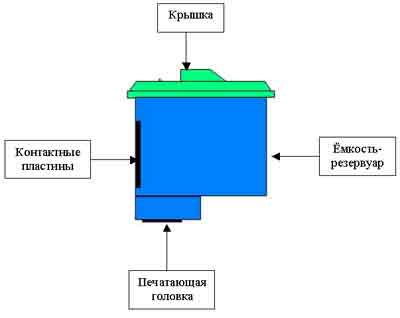
Для этого применяется шприц и обычная вода. После процедуры надо протереть поверхность сухой салфеткой. Когда принтер пишет несовместимый картридж, промывка головки скорее всего не принесет желаемого результата.
Сброс контроля чернил
Сброс контроля поможет, если после заправки картриджа пишет, что нет чернил. Первым делом отключается счетчик и на экране появляется вопрос о правильности действия. Необходимо нажать кнопку OK, осуществляется пробная печать. Когда счетчик сброшен, рекомендуется перезагрузить персональный компьютер.
Струйный принтер печатает с полосами
Вариантов, почему струйный принтер Canon печатает полосами, Epson или Hewlett Packard больше, чем в случае с лазерными принтерами этих и других торговых марок. Но, опять-таки, скорее всего, закончилась краска, а именно – чернила.

Картриджи струйного принтера
Итак, возможные причины:
- чернила на исходе;
- печатающая головка забилась засохшей краской;
- шлейф печатающей головки перегорел, повреждён;
- печатающая головка повреждена.
Для того чтобы проверить уровень чернил в струйном принтере Эпсон или Hewlett Packard, надо открыть специальную программу, диалоговое окно. Она поможет понять, почему аппарат не печатает. В разных принтерах диалог выглядит по-разному, но всегда можно обнаружить датчик уровня чернил в разделе «управление принтером».
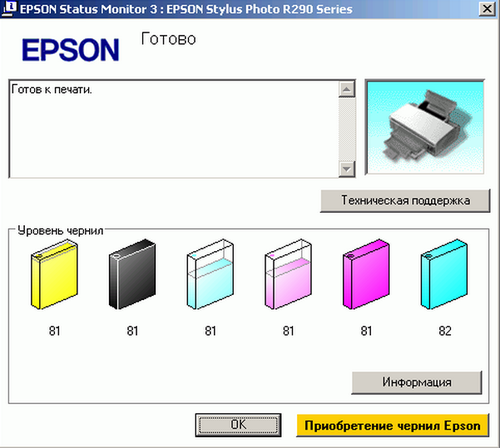
Датчик уровня чернил
Заправить чернила в струйном принтере Эпсон, Кэнон, HP проще, чем заправить картридж в лазерном принтере, так же легко, как поменять картридж. С точки зрения расходов на краску, струйный принтер – более выгодное решение. Хотя, делать такие выводы может только владелец техники, с учётом особенностей расхода краски, частоты замены, её стоимости.
Забита печатающая головка
Существует такая проблема: простой техники, нерегулярная работа с нею. В итоге появляются полосы, пятна, качество печати резко падает. Чернила высыхают, забивают тонкую трубочку, по которой движется краска. В этой ситуации следует почистить пишущую головку. За ней надо ухаживать, включая струйный принтер Эпсон, Кэнон, Хьюлетт Паккард заранее, до начала работы, раз в неделю, запускать специальную программу по очистке сопел. Только так удастся избежать неприятной ситуации, когда срочно нужно перенести информацию, изображение на бумагу, а принтер не печатает.

Поломка шлейфа
Струйный принтер Epson печатает полосами, к примеру, Хьюлетт Паккард, Кэнон и не только они, если шлейф пишущей головки перегорел. Это может произойти в связи с перегревом техники, перепадами напряжения в электросети, в связи с износом компонентов. Увидеть повреждения можно, если вытащить краску, осмотреть отсек. В этой ситуации профессиональные навыки, знания помогут вернуть технику в рабочее состояние.
Повреждена печатающая головка
Данную деталь можно назвать и прочной, и хрупкой. Проверив принтер на наличие всех вышеперечисленных проблем, убедившись в их отсутствии, следует обратиться в сервисный центр. Мастер по ремонту проведёт комплексную, тщательную диагностику и вынесет вердикт.
Лазерный принтер
Печать с полосками на лазерном принтере – это проблема, возникающая рано или поздно практически на каждом подобном устройстве. Неполадок, вызывающих такое поведение техники, огромное множество. Нужно разобраться в основных, чтобы было понятно, есть ли возможность восстановить принтер.
Причина 1: Поврежденная поверхность фотобарабана
Фотобарабан – это достаточно важный элемент, и именно от него отражается лазер во время процесса печати. Само повреждение вала практически исключено, а вот его поверхность, чувствительная к излучению, часто изнашивается и начинаются определенные проблемы с появлением черных полос по краям напечатанного листа. Они всегда одинаковые, что и позволяет легко идентифицировать дефектное место.
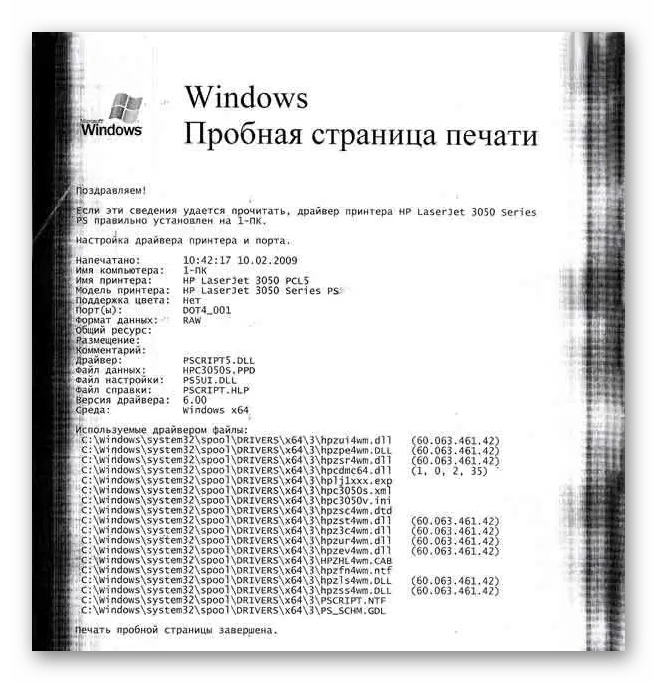
К слову, по ширине полос можно понять, насколько истощен слой этого барабана. Не стоит игнорировать подобные проявления неполадки, ведь это не просто черные полосы, а повышенная нагрузка на картридж, которая может вылиться в более тяжелые последствия.
Этот слой можно восстановить, и многие сервисы даже занимаются этим. Однако эффективность такой процедуры недостаточно высока, чтобы пренебрегать обычной заменой элемента, что и рекомендуется делать в таком случае.
Причина 2: Плохой контакт магнитного вала и барабана
Еще одни одинаковые полосы, которые часто можно встретить на распечатанных листах, говорят о конкретной поломке. Только в этом случае они горизонтальны, а причина их возникновения может быть практически в чем угодно. Например, переполненный бункер отходов или некачественно заправленный картридж. Все их легко проанализировать, чтобы понять, могли ли они стать следствием такой проблемы.
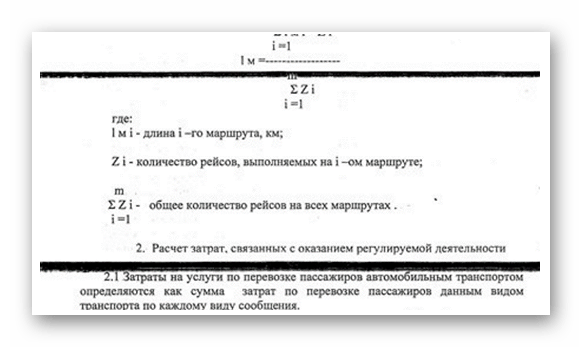
Если тонер в этой проблеме не участвует, то необходимо проверить износ барабана и самого вала. При частом использовании принтера на протяжении долгих лет это наиболее вероятный исход. Как уже было сказано ранее, ремонтировать такие элементы совершенно неоправдано.
Причина 3: Заканчивающийся тонер
Самый простой в замене элемент принтера – это картридж. И если на компьютере нет специальной утилиты, отсутствие тонера можно будет заметить по белым полосам вдоль напечатанного листа. Правильнее сказать, что некоторые остатки материала в картридже еще имеются, но этого уже мало, чтобы качественно напечатать даже одну страницу.
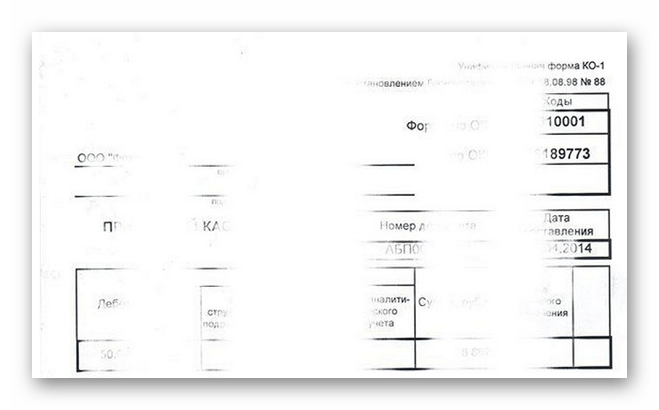
Решение такой проблемы лежит на поверхности – замена картриджа или же заправка тонера. В отличие от предыдущих дефектов, эту ситуацию можно решить самостоятельно.
Причина 4: Негерметичность картриджа
Проблемы с картриджем не ограничиваются одним лишь отсутствием тонера в нем. Порой листок может быть переполнен от различного рода полосок, появляющихся всегда в разных местах. Что происходит с принтером в этот момент? Очевидно, что тонер просто высыпается во время печати листа.
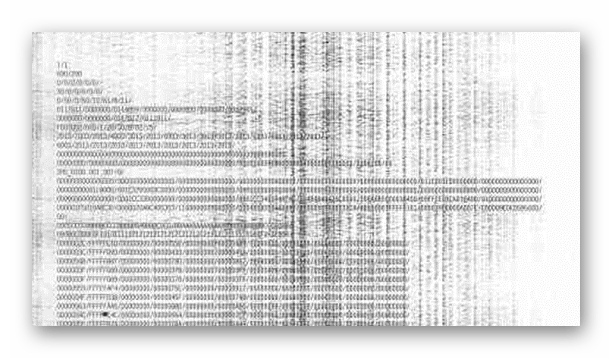
Достать картридж и проверить его герметичность – дело нетрудное. Если место высыпания замечено, то нужно проверить, есть ли возможность устранения проблемы. Может быть, дело только лишь в резинке, тогда никаких трудностей возникнуть не должно — потребуется лишь ее замена. В случае с проблемой серьезнее самое время искать новый картридж.
Причина 5: Переполнение бункера отходов
Что делать, если на листе обнаружена полоса, которая появляется в одном и том же месте? Проверить бункер отходов. Грамотный мастер обязательно очистит его от оставшегося тонера, когда будет заправлять картридж. Однако пользователи часто не знают про такой инструмент, поэтому не проводят соответствующую процедуру.
Решение простое – осмотреть бункер отходов и целостность ракеля, который и стряхивает тонер в специальный отсек. Это очень просто и любой человек сможет выполнить такую процедуру в домашних условиях.
На этом рассмотрение всех актуальных способов самостоятельно ремонта можно закончить, так как основные проблемы были рассмотрены.
Опишите, что у вас не получилось.
Наши специалисты постараются ответить максимально быстро.
Основные причины и способы их устранения
Итак, если при печати на лазерном принтере на распечатке появляется полоса по краю, то одна из причин этой проблемы заключается в том, что в устройстве заканчивается тонер. Вообще, признаком подобной проблемы чаще всего является появление полосы белого цвета по всей длине листа бумаги. С каждой последующей распечаткой ширина данной полосы постепенно увеличивается. Решением проблемы является перезаправка картриджа или покупка нового расходного материала.
Но что делать, если полосы при печати на лазерном принтере появляются даже при полном картридже? В такой ситуации полоса по краю может появляться из-за проблем с лазером. Возможно, на оптику попала пыль, частички тонера или даже насекомые. Чтобы избежать дефекта, необходимо постоянно наблюдать за состоянием оргтехники и производить очистку зеркал сканера с помощью гладкой безворсовой салфетки.
Если же на распечатке появились черные полосы, то это свидетельствует о наличии следующей проблемы: на светочувствительный барабан периодически пропадает контакт. Причиной такой неполадки может стать грязь, которая налипла на контакты. Следовательно, решением задачи является переборка и чистка расходного материала.
Кроме того, черная полоса по краю может появляться вследствие повреждения фотобарабана, который является ключевой деталью картриджа лазерного принтера. Его светочувствительное покрытие в процессе эксплуатации оргтехники постепенно стирается, что ведет к ухудшению качества печати. Но обычно признаком дефекта фотобарабана являются серовато-черные полосы, которые имеют волнообразную форму и смещены к краю листа. Решение проблемы состоит в полной замене данной детали. Кроме того, проявление дефекта может быть связано и с тем, что подсохла токопроводящая смазка на контактах фотовала. Обычно такое происходит тогда, когда аппаратом не пользуются на протяжении довольно длительного времени. Для решения проблемы надо разобрать картридж и заменить смазку на контактах.
Если печатающий принтер полосит и ничего из вышеописанного не помогло, то возможно, причиной является повреждение магнитного вала. Признаком этого обычно является появление горизонтальных черточек темного оттенка или избыточного фона. Устранением дефекта является полная замена данной детали.
Полоса по краю может свидетельствовать также о негерметичности картриджа или износе ракеля. Причиной ухудшения качества печати в таком случае является просыпающийся тонер. Если вы заметили следы тонера в принтере или корпусе расходного материала, то проверьте состояние уплотнений и майларовой пленки бункера отработки. В случае обнаружения мест подсыпания постарайтесь устранить их либо замените картридж.
Если распечатанный лист расстроил вас качеством печати, то проверьте резервуар для отработки – возможно, он переполнен. О наличии подобной проблемы говорит появление вертикально расположенных полос, которые состоят из маленьких хаотичных точек и черточек. При этом полосы бывают смещены на правый или левый край листа. Устранить проблему можно путем тщательной очистки бункера отработки картриджа.
Кроме того, полоса по краю белого цвета, появляющаяся при распечатке по всей длине листа, может свидетельствовать об износе или загрязнении лезвия дозировки. Причина нарушения в его работе заключается в применении бумаги плохого качества. В результате этого бумажные ворсинки начинают налипать на лезвие. В свою очередь, магнитный вал в местах скопления этих самых ворсинок не набирает тонер и распечатываемый лист приобретает дефект в виде белой полосы. Чтобы привести печать в нормальное состояние потребуется убедиться в том, что под дозирующее лезвие не набилось грязи и оно установлено действительно как надо. В случае необходимости произведите очистку данной детали, воспользовавшись спиртом или ацетоном. Если же лезвие дозировки окажется в сильно изношенном состоянии, то произведите его замену.
Кроме того, ухудшить качество печати может также выход из строя такой детали, как ролик заряда или по-другому коротрон. Устранить проблему при сильном повреждении данной детали можно заменив ее на новую.
Итак, если лазерный принтер стал печатать с полосами что делать вы узнали. Как видите, скорее всего, причина проблемы кроется в неисправности картриджа или его контактах в устройстве. Подробнее понять какая делать вышла из строя, поможет статья про основные дефекты печати лазерных картриджей.
Особенности струйных
Чернильные капли могут появляться на соплах печатающей головки сразу после самого процесса распечатывания. И уже следующих лист будет испачкан этой каплей. Для решения такой проблемы можно воспользоваться обычной салфеткой, которой легко аккуратно убрать лишние чернила с поверхности ПГ или картриджа с ней.
Испачканы ролики подачи бумаги мажут листы равномерными черными полосами в местах контакта с листами. Если заметили вертикальные линии на весь лист, то стоит проверить и очистить механизм захвата и подачи бумаги.
Отстойник печатающей головки засорен отработанными чернилами, что приводит к постоянному загрязнению ПГ. Также могут быть более серьезные последствия в виде засорения сопел или полного выхода из строя головки. Выход из сложившейся ситуации простой. Это чистка или замена «памперса» на новый.
Изгибы бумаги даже самые незаметные могут нарушить работу всего устройства, что приводит к ухудшению качества печати. Смените листы, используемого формата, на аналогичные, но идеально ровные и без изъянов.
Выбран не подходящий тип бумаги для принтера в целом или для установленных в данное время настроек. Сравните указанные типы в характеристиках устройства печати и на коробке от листов
Обратите внимание на фотобумагу вообще и его толщину, если работаете именно с ней.
Выход из строя обратного клапана — характерная поломка для картриджей, которые оборудованы ими. Находятся клапаны с обратной стороны корпуса. Чтобы попробовать восстановить работу, можно применив незначительное физическое усилие. Извлеките расходники из каретки, расстелите на столе лист бумаги, несильно постучите по клапанах. Если такая процедура не помогла вернуть картридж в рабочее состояние, то его следует заменить.
Нарушена герметичность картриджа, что приводит к неправильной работе всей системы печати. Как следствие мы видит испачканные листы в своем струйном принтере. Ремонт «расходника» не возможен, а помочь может только его замена на новый.
Дополнительные материалы для решения проблемы принтера, когда он мажет листы:
- Способы исправить плохую печать.
- Варианты прочистки печатающей головки.
- Способы почистить картридж принтера.
Причины выхода из принтера белого или черного листа
В первом случае причина кроется в следующем:
- Произошло повреждение файла.
- Отсутствует необходимый драйвер.
- Выставлены неправильные настойки прибора, из-за которых тот печатает чистые листы.
- Присутствует конфликт с ПО.
Если заправка картриджа проведена и пользователь уверен, что в программном обеспечении нет никаких сбоев, значит, были допущены ошибки с технической стороны:
- Установка некачественного тонера или засыхание чернил в картридже.
- Неправильная прошивка расходника.
- Повреждение порта со стороны прибора.
Крайне редко, но все-таки пользователям приходится сталкиваться с ситуацией, когда из принтера выходит черный лист.

Черный лист на выходе
Устройство печатает полностью залитую краской бумагу по таким причинам:
Произошла засветка фотобарабана. Данная деталь позволяет устройству получать информацию с подключенного компьютера. Чтобы та пришла в негодность, достаточно просто подставить ее под солнечные лучи. Свет моментально выводит фотобарабан из строя. Правильность заправки картриджа на это никак не влияет. Через время ситуация решится сама собой. Если прибор и дальше печатает некачественно, потребуется замена поврежденной детали.
Были загрязнены контакты. Эта проблема очень распространена. Такое может произойти, если контакты расходника соприкасаются с контактами блока питания. Нежелательно самостоятельно очистить загрязнившиеся элементы, так как их легко повредить.
Прибор печатает черные листы из-за отсутствия коротрона (специальной проволоки для подачи напряжения). Заправщик попросту может забыть поставить его по завершении работы. Данная проблема распространена среди неопытных мастеров и пользователей, которые самостоятельно занимаются наполнением расходников чернилами
И это одна из причин, почему такие задания все-таки стоит доверять профессиональным мастерам.
Имеется сбой в работе высоковольтного блока питания или другой важной детали. В этом случае на расходник нареканий нет. Вся проблема скрывается в самом устройстве
Чтобы определить это, необходимо установить картридж в другой прибор, и уже на нем проверить качество его работы. Если листы распечатываются нормально, то поломка именно в аппарате, а значит, ему требуется срочный ремонт.
Была использована неподходящая бумага. Каждый пользователь должен знать, что для распечатывающих лазерных устройств нельзя применять листы, предназначенные для факсов. Во время работы прибора они нагреваются и чернеют.
Вся проблема скрывается в самом устройстве. Чтобы определить это, необходимо установить картридж в другой прибор, и уже на нем проверить качество его работы. Если листы распечатываются нормально, то поломка именно в аппарате, а значит, ему требуется срочный ремонт.
Была использована неподходящая бумага. Каждый пользователь должен знать, что для распечатывающих лазерных устройств нельзя применять листы, предназначенные для факсов. Во время работы прибора они нагреваются и чернеют.
Распознать правильную причину неисправности распечатывающего аппарата позволит профессиональная диагностика. Лишь выявив поломку, можно будет сказать, стоит ли винить в некачественной печати заправленный картридж или же к такому результату привел сбой в работе самого устройства.
Возможные поломки
Основными деталями картриджа являются магнитный вал и ракель.
- Благодаря валу краситель прилипает к фотобарабану. Краска получает от вала отрицательный заряд. Барабан же заряжен положительно. Разница потенциалов способствует прилипанию. Чем больше эта величина, тем больше краски попадет на барабан и тем четче будет изображение на бумаге.
- Ракель – это устройство, которое дозирует краску и равномерно распределяет ее по магнитному валу.
В нормальном состоянии эти детали не должны иметь никаких зазубрин. Однако в процессе печати их края деформируются, из-за чего на изображениях появляются белые полосы. Но чаще всего принтер печатает бледно.

Схема картриджа
Стоит отметить, что картриджи работают одинаково практически на всех моделях подобных устройств. А вот процесс их производства отличается:
- Для изготовления магнитных валов HP и Canon используется металл. Их верхний слой прорезиненный. Ракели от этих фирм полиуретановые.
- Валы Samsung полностью сделаны из резины. Ракели в большинстве случаев металлические.
Эффективный способ решить вышеописанные проблемы – заменить вышедшие из строя детали. Качество печати улучшится сразу, а изображение станет более ярким.
Иногда бывает так, что вал и ракель совсем не изношены, картридж полный, но принтер HP бледно печатает. В таких случаях необходимо их почистить от лишней краски.
Как и чем это лучше делать?
- Магнитный вал можно чистить ацетоном. Не рекомендуется использовать изопропиловый спирт – он не растворяет краску до конца.
- Для ракеля лучше использовать специальные безворсовые салфетки. Если есть необходимость, их можно намочить в дистиллированной воде.
Все движения должны быть легкими, без давления, иначе покрытие повредится.